Für professionelle Anwender von Autodesk Civil 3d 2015 ist ein reibungsloser Datenaustausch essenziell. Oftmals führt der Export von Civil 3D-Zeichnungen in andere AutoCAD-Anwendungen wie Architecture oder MEP jedoch zu Problemen mit fehlenden Object Enablern und der Darstellung unerwünschter Proxy-Objekte. Dieser Artikel beleuchtet eine überaus praktische Exportmethode in Civil 3D 2015, die diese Herausforderungen elegant umgeht und gleichzeitig eine effiziente Stapelverarbeitung ermöglicht. Entdecken Sie, wie Sie Ihre CAD-Workflows optimieren und Daten ohne Kompatibilitätsprobleme austauschen können.
Das Problem mit Object Enablern und Proxy-Objekten verstehen
Jeder, der mit Autodesk Civil 3D arbeitet und Zeichnungen mit Kollegen teilt, die andere AutoCAD-Versionen oder vertikale Produkte nutzen, kennt die Schwierigkeit: Ohne die Installation spezieller Object Enabler bleiben Civil 3D-spezifische Objekte in den Empfängeranwendungen als generische Proxy-Objekte sichtbar. Diese Platzhalter, oft als “AeccDbCogoPoint (AeccLand100) Proxy-Boxen” bekannt, verhindern nicht nur die korrekte Anzeige und Bearbeitung der Daten, sondern stören auch den visuellen Eindruck und die Lesbarkeit der Zeichnung. Selbst nach der Installation von Object Enablern für AutoCAD MEP 2014 oder 2015, wie im ursprünglichen Fall beschrieben, tritt dieses Problem manchmal weiterhin auf und erschwert die Darstellung wichtiger Informationen wie Punktbeschreibungen. Das macht eine schnelle und klare Kommunikation von Planungsdaten fast unmöglich und führt zu unnötigem Mehraufwand und Frustration im Projektalltag.
Die revolutionäre Exportmethode in Civil 3D 2015
Glücklicherweise bietet Civil 3D 2015 eine herausragende Exportfunktion, die eine elegante Lösung für die genannten Probleme darstellt. Im Gegensatz zu den Exportoptionen der eng verwandten AutoCAD Architecture und MEP, welche oft nur einzelne Dateien verarbeiten, verfügt Civil 3D über ein dediziertes Dialogfeld, das eine leistungsstarke Stapelverarbeitung ermöglicht. Diese Methode zeichnet sich durch zwei entscheidende Vorteile aus: Erstens eliminiert sie vollständig die Notwendigkeit von Object Enablern in den empfangenden Anwendungen. Die exportierten DWG-Dateien enthalten die Civil 3D-Objekte bereits als standardisierte AutoCAD-Grundelemente, die von jeder AutoCAD-Version ohne zusätzliche Software korrekt interpretiert werden können.
Zweitens – und das ist besonders aufregend für Nutzer, die regelmäßig große Projekte verwalten – erlaubt das Dialogfeld die gleichzeitige Auswahl und Verarbeitung mehrerer DWG-Dateien. Anwender können einen Zielordner festlegen, entscheiden, ob sie den Modell- oder Papierbereich oder sogar beide exportieren möchten, und weitere wichtige Optionen konfigurieren. Diese Flexibilität spart nicht nur erhebliche Zeit, sondern gewährleistet auch, dass die exportierten Daten in jeder Umgebung sofort verständlich sind und Punktbeschreibungen sowie andere wichtige Informationen korrekt angezeigt werden. Dieser Ansatz stellt sicher, dass die Daten für fast jeden Leser sinnvoll sind, ohne lästige Proxy-Objekte oder Kompatibilitätshürden.
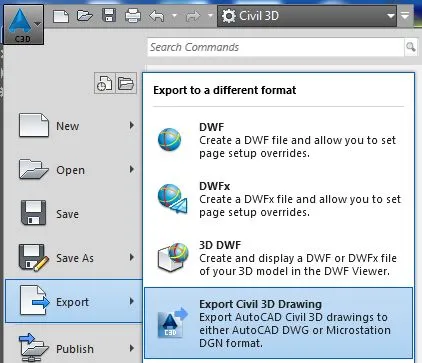 Dialogfeld zum Exportieren von AutoCAD Civil 3D Zeichnungen in DWG-Format ohne Object Enabler für Civil 3D 2015
Dialogfeld zum Exportieren von AutoCAD Civil 3D Zeichnungen in DWG-Format ohne Object Enabler für Civil 3D 2015
Schritt-für-Schritt: Civil 3D Zeichnungen effizient exportieren
Die Nutzung dieser leistungsstarken Exportfunktion in Civil 3D 2015 ist erstaunlich einfach und kann den Datenaustausch erheblich vereinfachen. Hier ist eine grundlegende Anleitung, wie Sie vorgehen können:
- Zugriff auf die Exportfunktion: In AutoCAD Civil 3D navigieren Sie zum “Output”-Tab (Ausgabe-Registerkarte) im Menüband. Suchen Sie dort die Option “Export Civil 3D Drawing” oder “Export Civil 3D-Zeichnung”. Oftmals findet sich diese Funktion auch unter dem Anwendungsmenü (dem großen “A” oben links) unter “Export” > “Civil 3D Drawing”.
- Dateiauswahl und Zielordner definieren: Nach dem Aufruf der Funktion öffnet sich ein spezielles Dialogfeld. Hier können Sie eine oder mehrere Civil 3D DWG-Dateien aus Ihrem Projektordner auswählen, die Sie exportieren möchten. Anschließend legen Sie den gewünschten Zielordner fest, in dem die konvertierten DWG-Dateien gespeichert werden sollen. Es ist ratsam, einen neuen, separaten Ordner für die exportierten Dateien zu erstellen, um Verwechslungen mit den Originaldateien zu vermeiden.
- Einstellungen für Layouts: Im selben Dialogfeld erhalten Sie Optionen zur Definition der Layouts. Sie können wählen, ob nur der Modellbereich (Model Space), nur der Papierbereich (Paper Space) oder beide in die neue DWG-Datei exportiert werden sollen. Diese Wahl hängt davon ab, welche Informationen für den Empfänger relevant sind. Wenn beispielsweise nur die reine Geometrie benötigt wird, ist der Export des Modellbereichs ausreichend. Sollen jedoch auch fertige Planlayouts und Beschriftungen übermittelt werden, ist die Option für den Papierbereich von Bedeutung.
- Weitere Exportoptionen: Das Dialogfeld bietet oft zusätzliche Einstellungen, wie die Möglichkeit, Daten in ein bestimmtes AutoCAD-Dateiformat (z.B. ältere DWG-Versionen für maximale Kompatibilität) zu speichern oder andere spezifische Daten zu filtern. Überprüfen Sie diese Optionen sorgfältig, um sicherzustellen, dass das Ergebnis Ihren Anforderungen entspricht.
- Bestätigung und Export: Nachdem alle Einstellungen vorgenommen wurden, bestätigen Sie Ihre Auswahl, und Civil 3D beginnt mit dem Exportprozess. Abhängig von der Anzahl und Komplexität der ausgewählten Zeichnungen kann dieser Vorgang einige Minuten in Anspruch nehmen. Nach Abschluss finden Sie die konvertierten DWG-Dateien im zuvor festgelegten Zielordner, bereit für den fehlerfreien Austausch.
Weitere Vorteile und Best Practices
Die beschriebene Exportmethode bietet über die reine Kompatibilität hinaus weitere entscheidende Vorteile, die den CAD-Workflow erheblich verbessern können:
- Verbesserte Kompatibilität und Dateigröße: Da die Civil 3D-Objekte in Standard-AutoCAD-Elemente umgewandelt werden, sind die resultierenden DWG-Dateien nicht nur universell lesbar, sondern oft auch kleiner, da der Overhead der Civil 3D-Intelligenz entfällt. Dies erleichtert den Dateiaustausch, insbesondere bei großen Projekten oder langsameren Netzwerkverbindungen.
- Optimierung des Datenaustauschs: Die Methode stellt eine saubere Übergabe von Entwurfsdaten sicher. Wenn Sie beispielsweise ein Straßenentwurf an einen Architekten senden, der keine Civil 3D-Lizenz besitzt, erhält dieser eine klare, bearbeitbare DWG-Datei ohne störende Proxy-Objekte. Das reduziert Rückfragen und Fehlerquoten.
- Wann diese Methode besonders nützlich ist: Dieser Export ist ideal für die finale Datenauslieferung an externe Partner, die keine Civil 3D-Software verwenden, oder wenn Sie eine “neutrale” Version Ihrer Zeichnung archivieren möchten. Auch für die Vorbereitung von Zeichnungen für Druckereien oder andere externe Dienstleister, die eine einfache DWG-Struktur bevorzugen, ist diese Funktion unverzichtbar. Es dient als effektives Werkzeug, um die Zusammenarbeit über verschiedene Software-Plattformen hinweg nahtlos zu gestalten.
Fazit
Die Exportfunktion von AutoCAD Civil 3D 2015 zum Umgehen von Object Enablern und zur Bewältigung von Proxy-Objekten ist ein wahrer Game-Changer für jeden, der regelmäßig mit Civil 3D-Daten arbeitet. Sie bietet eine robuste, effiziente und benutzerfreundliche Lösung für ein weit verbreitetes Kompatibilitätsproblem und verbessert den Datenaustausch innerhalb von CAD-Projekten erheblich. Durch die Stapelverarbeitung und die flexible Handhabung von Modell- und Papierbereichen sparen Sie wertvolle Zeit und gewährleisten, dass Ihre Entwurfsdaten stets klar und verständlich dargestellt werden. Nutzen Sie diesen Tipp, um Ihren Civil 3D-Workflow zu optimieren und Kompatibilitätsprobleme endgültig hinter sich zu lassen.
